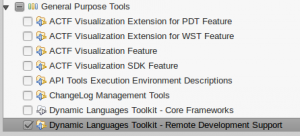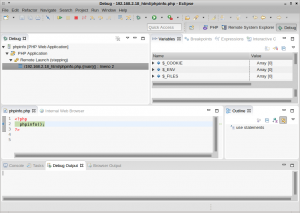UbuntuのPHP+NginxでリモートなXdebug (4) リモートデバッグ
サーバ上のPHPコードにアクセスできるようになったので、ローカルのEclipseでPHPプロジェクトを作ります。
「Install New Software」で「Luna – http://download.eclipse.org/releases/luna」を選択し、「General Purpose Tools」の「Dynamic Language Toolkit – Remote Development Support」をインストールします。
インストール後、Eclipseが再起動したらサーバのディレクトリにEclipseのPHPプロジェクトを作ります。
Remote System Explorerのパースペクティブを開き、Remote SystemsビューのSftp Filesからプロジェクトに設定するディレクトリを右クリック。Create Remote Projectを選択します。
ここでは/usr/share/nginx/htmlを選択しました。
PHPパースペクティブを開くと、新しいプロジェクトが出来ています。
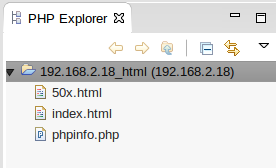
最後にEclipseのXdebug設定です。
「Run→Debug Configurations」で設定ダイアログを開き、PHP Web Applicationを選択してNew launch configurationのアイコンをクリックします。
ServerパネルのConfigureボタンをクリックしてサーバ設定ダイアログを開き、DebuggerにXDebug、Base URLにサーバのURLを設定します。
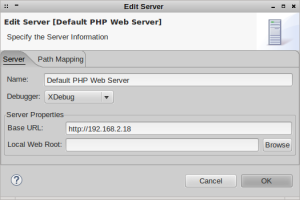
ServerタブのFileに、実行するPHPファイルのワークスペース内のパス(この場合は/192.168.2.18_html/phpinfo.php)を設定、URLのAuto Generateのチェックを外してURLのファイルパスにサーバのドキュメントルートからの相対パスを設定します。
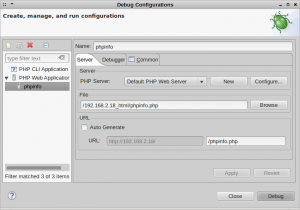
DebuggerタブのServer DebuggerでXDebugを選択、Debug Through SSH Tunnelにチェックを入れてUserとPasswordを設定します。
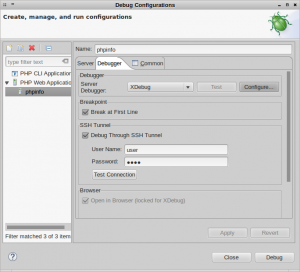
以上で設定は完了です。
Apply、Debugの順にクリックしてデバッグを開始します。
デフォルトではコードの最初の行で自動的にブレークします。